TIM语音聊天有噪音怎么办 如何消除麦克风杂音大
1、首先打开TIM聊天主界面,点击右上角的“菜单”按钮。
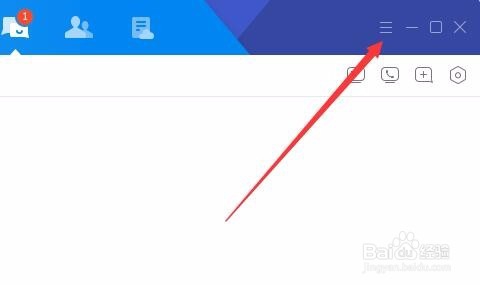
2、在打开的菜单下拉菜单中,点击“设置”菜单项。
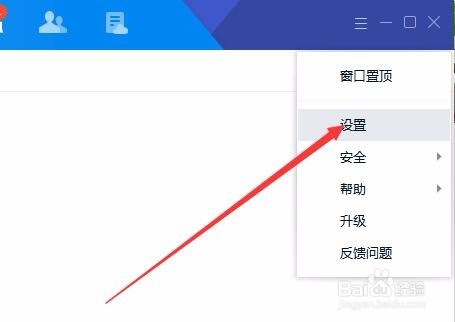
3、这时就会打开TIM的系统设置窗口,点击左侧边栏的“音视频通话”菜单项。
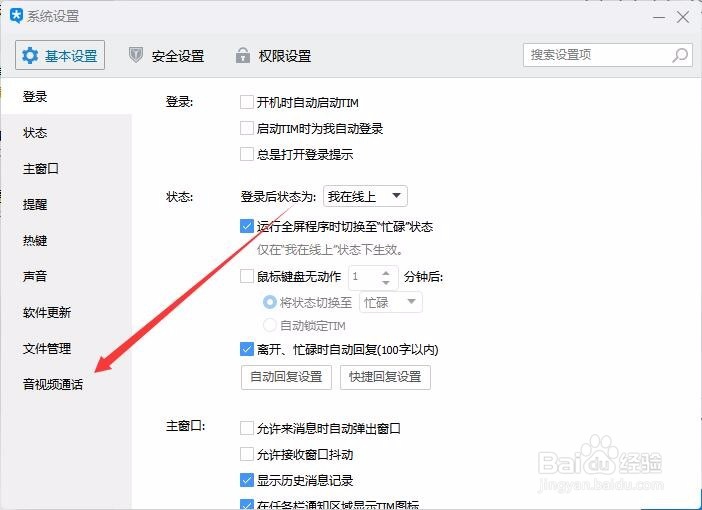
4、在右侧新打开的窗口中,找到“自动调节麦克风音量”一项,取消前面的勾选即可。

5、以后需要调节音量的话,只需要手动拖动调节音量即可。
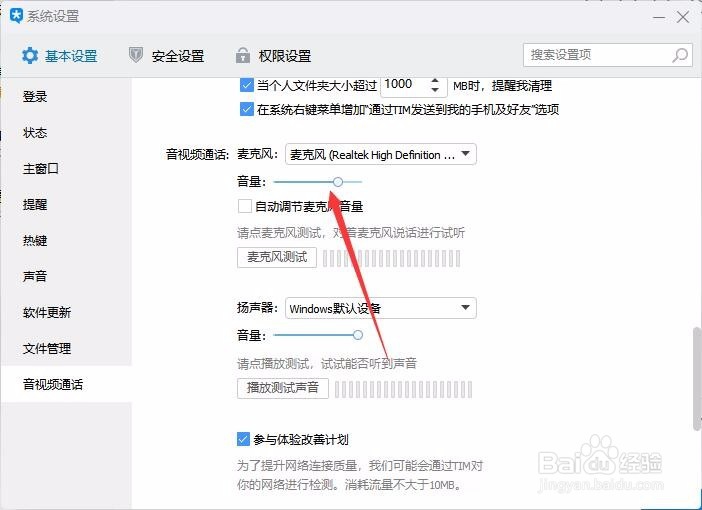
1、右键点击Windows10桌面右下角的音量图标,在弹出菜单中选择“录音设备”菜单项。
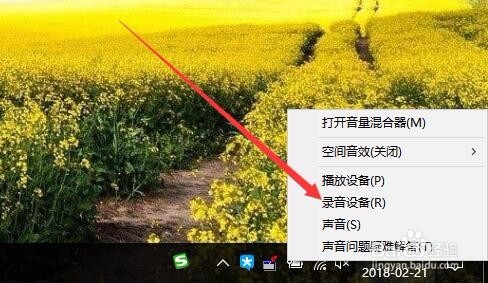
2、这时就会打开声音窗口,在窗口中点击“麦克风”一项,然后点击右下角的“属性”按钮。
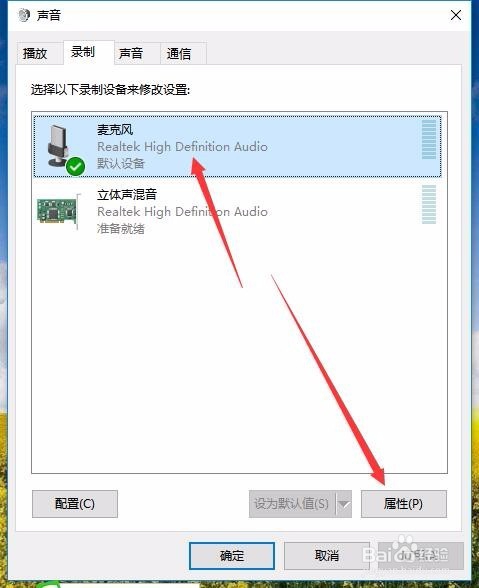
3、接下来会打开麦克风的属性窗口,点击窗口中的“级别”选项卡
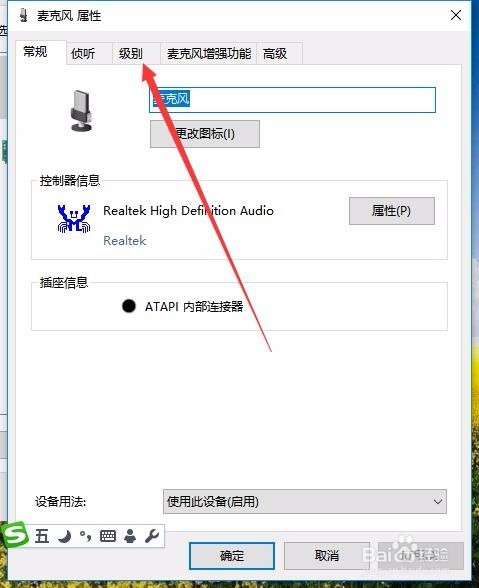
4、在打开的麦克风级别窗口中,找到“麦克风加强”一项,把其调整为0,即拖动滑块到最左侧。
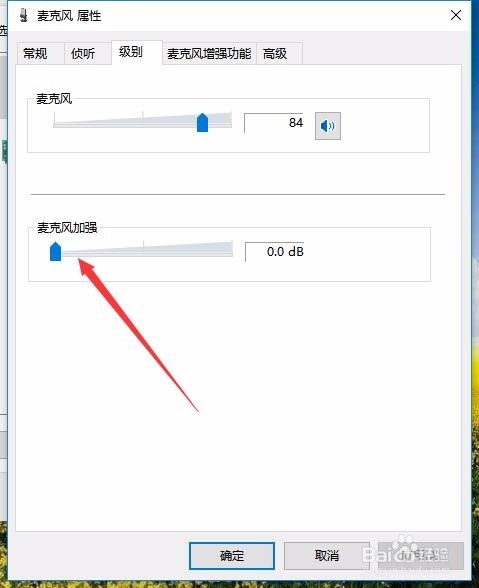
5、接下来再点击上面的“麦克风增强功能”选项卡,然后分别勾选“自适合降噪”与“回块消除”前面的两个复选框,最后点击确定按钮。重新启动计算机后,再次好友聊天,就不会出现麦克风有杂音的情况了。
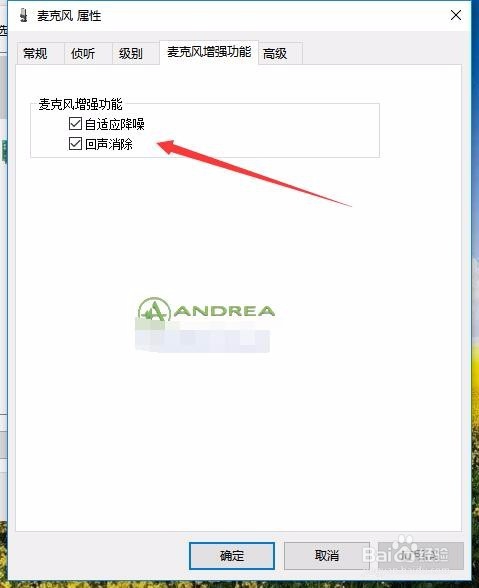
声明:本网站引用、摘录或转载内容仅供网站访问者交流或参考,不代表本站立场,如存在版权或非法内容,请联系站长删除,联系邮箱:site.kefu@qq.com。
阅读量:104
阅读量:110
阅读量:174
阅读量:178
阅读量:168